Funktioniert Ihre iCloud Music-Bibliothek nicht mehr und Sie suchen nach den besten Möglichkeiten, das Problem zu beheben? Möchten Sie wissen, wie Sie die Apple-Musikbibliothek wiederherstellen können ?
Wenn ja, dann entspann dich einfach.
Apple-Benutzer sind für die iCloud-Musikbibliothek bekannt, die die bequemste Möglichkeit ist, jede Musik für alle Zeit aufzubewahren. Dies ist sowohl für Apple Music als auch für iTunes Match verfügbar und beide Dienste werden von Apple unterstützt.
Man kann die Musik vom Gerät in iCloud speichern und kann mit derselben Apple ID und iCloud Music Library verwendet werden. Hier können Nutzer bis zu 100.000 Musikdateien speichern und jederzeit anhören.
Aber auch dieses Musikfeature ist nicht ganz fehlerfrei. Dies liegt daran, dass mehrere Benutzer berichtet haben, dass die iCloud-Musikbibliothek gestoppt wurde und Probleme bei der Synchronisierung von Musik zwischen ihren Apple-Geräten hatten.
Um Ihnen aus dieser Situation zu helfen, habe ich einige der besten Möglichkeiten gefunden, um “iCloud Music Library funktioniert nicht” auf dem iPhone zu beheben .
Wie behebt man das Problem, dass die iCloud-Musikbibliothek nicht funktioniert?
Nun ist die Situation sehr irritierend, wenn die iCloud-Musikbibliothek auf dem iPhone/iPad nicht funktioniert.
Um mit solchen Situationen fertig zu werden, habe ich jedoch einige Lösungen zusammengestellt, mit denen Sie sicherlich beheben können, dass die iCloud-Musikbibliothek auf dem iPhone nicht funktioniert. Lassen Sie uns also weiterlesen, um zu erfahren, wie Sie die Apple-Musikbibliothek wiederherstellen können.
Lösung 1: Starten Sie die App und das Gerät neu
Wenn Sie feststellen, dass die Apple Music-Bibliothek nicht auf dem iPhone geladen wird, sollten Sie die App zuerst neu starten. Dies ist sehr hilfreich, wenn irgendwelche Fehler in der App auftreten.
Schließen Sie die App und starten Sie Ihr Gerät einmal neu und starten Sie nach einiger Zeit Apple Music, um es erneut zu laden.
Lösung 2: Schalten Sie die iCloud-Musikbibliothek ein/aus
Wenn die iCloud-Musikbibliothek nicht funktioniert, sollten Sie die iCloud-Musikbibliothek auf dem iPhone einmal deaktivieren und wieder einschalten.
Dazu müssen Sie zu Einstellungen > Musik gehen und auf iCloud-Musikbibliothek klicken, um sie auszuschalten. Warten Sie nun einige Zeit und schalten Sie die iCloud-Musikbibliothek wieder ein und gehen Sie nun zurück zur Musik-App.
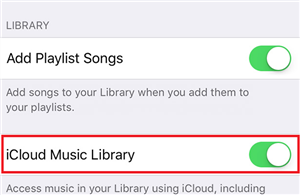
Wenn das gleiche Problem in iTunes auftritt, gehen Sie einfach zu iTunes > Einstellungen > Allgemein und deaktivieren Sie anschließend das Kontrollkästchen iCloud Music Library.
Nachdem Sie einige Minuten gewartet haben, aktivieren Sie die iCloud-Musikbibliothek, indem Sie die gleichen Schritte ausführen.
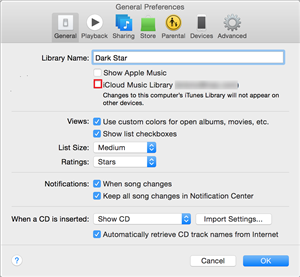
Lösung 3: Überprüfen Sie den Dienststatus von iCloud
Wenn Ihre iCloud-Musikbibliothek auf dem iPhone hängen bleibt, kann einer der Gründe dafür sein, dass Apple derzeit routinemäßige Wartungsarbeiten an bestimmten iCloud-Diensten durchführt.
Wenn Sie also auf ein solches Problem stoßen, überprüfen Sie einmal die Dienste, Stores und die iCloud-Systemstatus- Website von Apple.
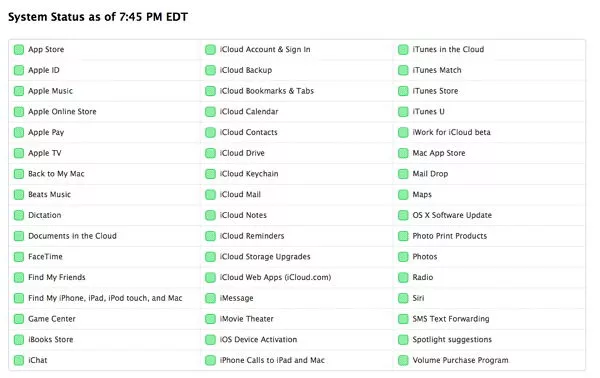
Vielleicht liegt der Fehler daran und versuchen Sie keine anderen Methoden. Wenn Sie gelbe und rote Anzeigen sehen, bedeutet dies, dass Apple einige Systemaktualisierungen durchführt.
Sie haben für einige warten immer wieder zu überprüfen , ob die Anzeige grün ist und das Problem gelöst ist oder nicht.
Lösung 4: iCloud-Musikbibliothek manuell von iTunes aktualisieren
Sie wissen vielleicht, dass die iCloud-Musikbibliothek Musik automatisch von Apple Music und iTunes Match in iCloud hochlädt.
Aber aufgrund eines Problems aktualisiert es sich nicht selbst. Danach müssen Sie die Bibliothek manuell aktualisieren, um zu beheben, dass die iCloud-Musikbibliothek nicht in iTunes angezeigt wird.
Um dies manuell zu tun, gehen Sie einfach zu Datei > Bibliothek > tippen Sie auf iCloud-Musikbibliothek aktualisieren.
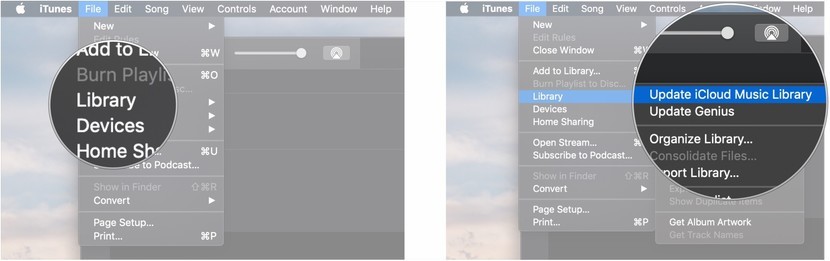
Lösung 5: Starten Sie die iCloud-Musikbibliothek auf iOS-Geräten neu
Einmal sollten Sie auch die Musikbibliothek auf Ihren iOS-Geräten neu starten, um die Bibliothek mit Apple-Musik zu synchronisieren.
Sie müssen nur zu Einstellungen gehen und dann die iCloud-Musikbibliothek neu starten, indem Sie die folgenden Schritte ausführen:
- Gehen Sie zuerst zu Einstellungen > Musik
- Deaktivieren Sie jetzt den Schalter für die iCloud-Musikbibliothek
- Dann schalten Sie icloud Musikbibliothek, und klicken Sie auf Aktivieren, wenn Sie dazu aufgefordert
- Starten Sie endlich die Musik- App
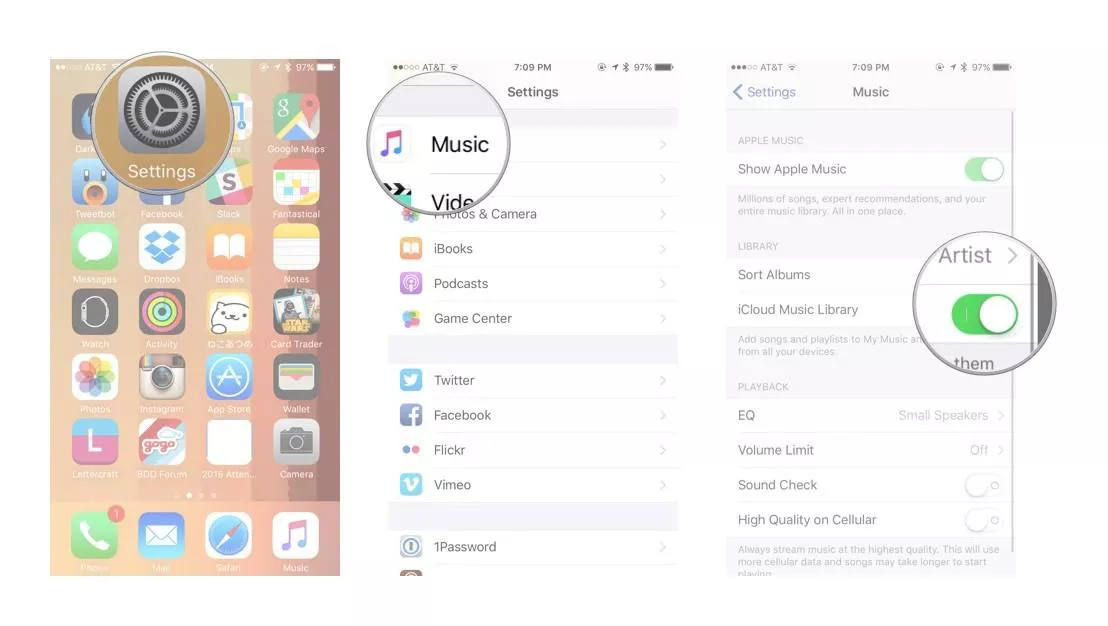
Lösung 6: Deaktivieren Sie die Einstellung der iCloud-Musikbibliothek und aktivieren Sie sie erneut
Denken Sie daran, dass Sie die iCloud-Einstellung auf beiden Geräten aktivieren müssen, auf denen Sie synchronisieren möchten. Aber wenn Apple-Musik in der geladenen Bibliothek hängen bleibt, müssen Sie die Einstellung für die iCloud-Musikbibliothek deaktivieren und aktivieren .
Diese Änderung der Einstellungen kann das Problem beheben. Gehen Sie einfach auf Einstellungen > Musik > schalten Sie auf Sync Bibliothek. Melden Sie sich außerdem von der Apple ID ab und erneut an.
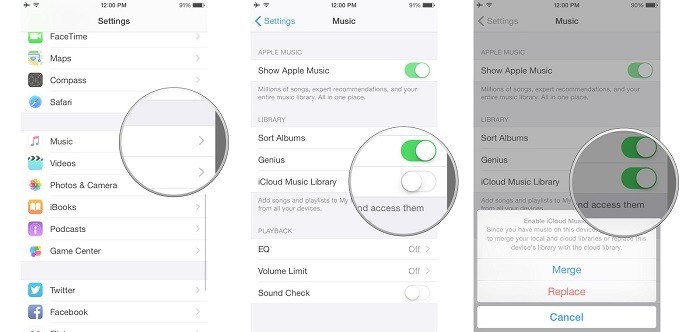
Lösung 7: Starten Sie die iCloud-Musikbibliothek in iTunes neu
Starten Sie Ihre iCloud-Musikbibliothek neu, wenn Sie die Bibliothek zwingen, die gesamte Musik in iCloud neu zu synchronisieren.
Auf diese Weise können Benutzer jede Art von Einfrier- oder Hängeproblemen während der Synchronisierung mit iTunes Match oder Apple Music lösen.
HINWEIS – Dadurch wird der gesamte Vorgang der gesamten Bibliothek erneut gescannt, der von der Größe abhängt oder sogar Tage dauern kann.
- Gehen Sie zuerst auf Ihrem Mac zu iTunes und wählen Sie Einstellungen
- Dann in der Allgemein Registerkarte, deaktivieren Sie das Kontrollkästchen neben iCloud Music Library
- Wiederholen Sie nun diesen Vorgang, aber stellen Sie sicher, dass Sie das Kontrollkästchen aktivieren und die iCloud-Musikbibliothek erneut aktivieren
Lösung 8: Anmelden und Abmelden von iTunes
Wenn die obigen Schritte für Sie nicht funktionieren, ist es an der Zeit, sich von der iCloud-Musikbibliothek abzumelden und erneut anzumelden, die nicht angezeigt wird.
Was Sie tun müssen, ist, iTunes auf Ihrem Computer zu öffnen und zum Menü Konten/Store zu wechseln. Klicken Sie nun auf dem Abmelden Option auf iTunes und danach die gleichen Schritte wieder folgen. Aktivieren Sie danach die iCloud-Musikbibliothek, indem Sie die gleichen Schritte ausführen.

Lösung 9: Internetverbindung überprüfen
Wenn Ihr Gerät keine ordnungsgemäße Internetverbindung erhält, können Sie auch auf eine iCloud-Musikbibliothek stoßen, die nicht angezeigt wird. Wenn mobile Daten nicht funktionieren, suchen Sie ein stabiles WLAN, damit das Laden der Musik funktioniert.
Wenn nicht, schalten Sie die mobilen Daten erneut ein, um ein besseres Signal zu erhalten. Gehen Sie einfach zu Einstellungen> Musik> Mobilfunkdaten , um es einzuschalten.
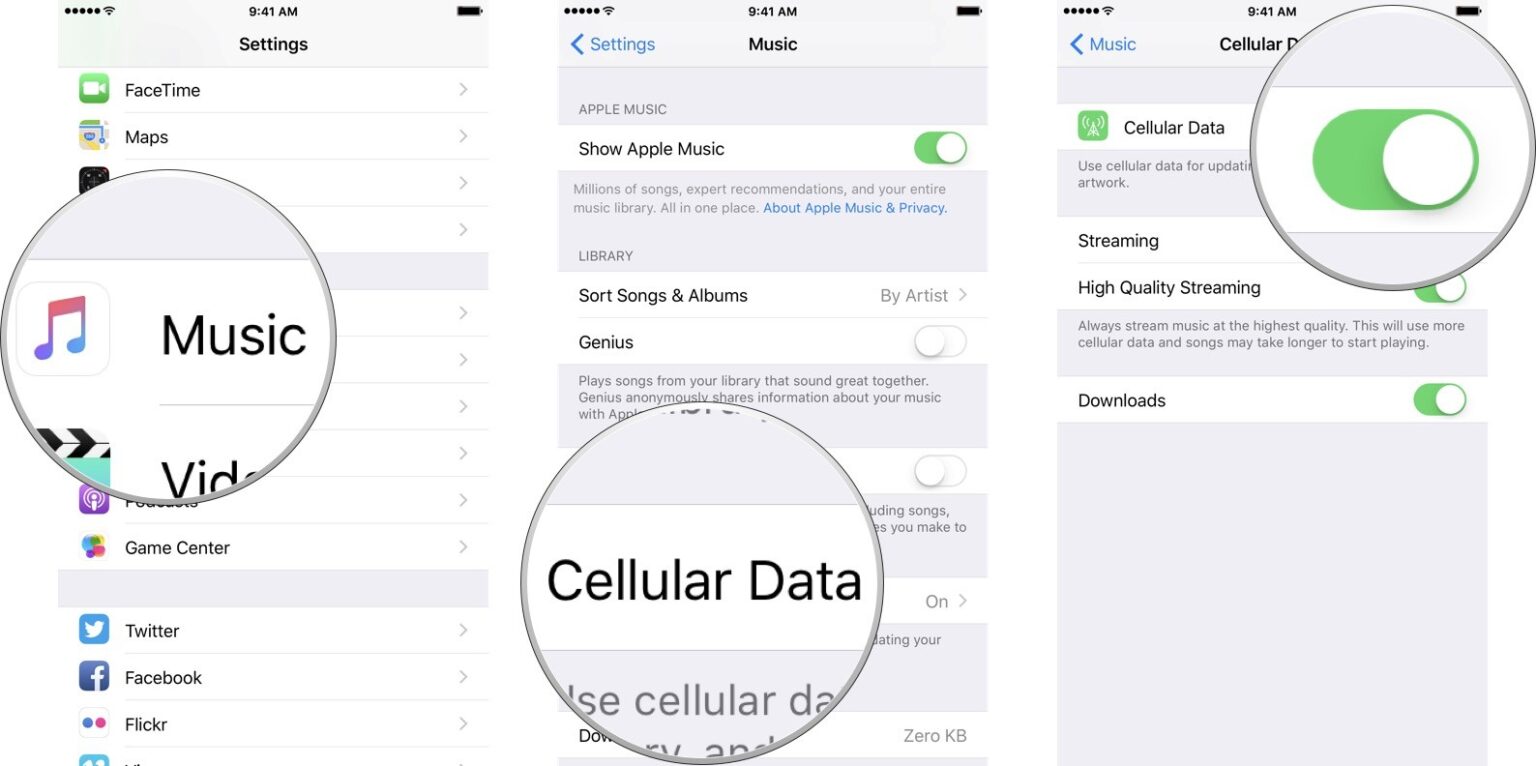
Lösung 10: Entscheiden Sie sich für eine alternative Musik-App
Wenn das Problem weiterhin besteht, schlage ich vor, dass Sie nach einer alternativen Option für die iCloud-Musikbibliothek suchen. Es gibt mehrere Apps und eine beliebte ist Spotify. Diese App unterstützt im Vergleich zu Apple Music verschiedene Plattformen.
Das Beste daran ist, dass die App kostenlos ist und Benutzer Millionen von Songs kostenlos streamen können .
FAQ:
Wird durch das Deaktivieren der iCloud-Musikbibliothek Musik gelöscht?
Nein, das Deaktivieren der iCloud-Musikbibliothek löscht Ihre Musik nicht daraus. Denken Sie daran, dass die heruntergeladenen Songs nicht gelöscht werden , wenn Sie die iCloud-Musikbibliothek deaktivieren. Stellen Sie jedoch sicher, dass Sie Ihr Gerät sichern, bevor Sie fortfahren. Aber wenn Sie Ihre Apple - Musik - Mitgliedschaft kündigen dann die Songs aus dem Dienst heruntergeladen werden verschwinden.
Wie behebe ich, dass Apple Music nicht abgespielt wird?
Verschiedene Tricks helfen Ihnen, Apple Music zu reparieren, das nicht auf dem iPhone abgespielt wird. Sie sind:
- Starten Sie Apple Music neu, indem Sie die Home- Taste zweimal drücken und Apple Music zum Ausschalten wegwischen
- Netzwerkeinstellungen zurücksetzen
- iPhone/iPad neu starten
- Abmelden und vom iCloud-Konto anmelden
- Neustart Ihres Geräts erzwingen
- Starten Sie die Musikbibliothek auf eine andere Weise
Warum ist meine Apple Music Library verschwunden ?
Die Musikbibliothek kann verschwindet aus verschiedenen Gründen wie schlechte Internet - Verbindung , Musikbibliothek ist sehr groß , erneuerte Apple - Musik - Abo vor kurzem.
Abschluss
Nun, das Problem kann jeder iPhone-Benutzer haben, bei dem seine iCloud-Musikbibliothek nicht mehr funktioniert.
Nun, dies ist ein ernstes Problem für mehrere Leute, aber in diesem Blog gibt es keinen Grund zur Sorge. Ich habe einige nützliche Möglichkeiten erwähnt, um zu beheben, dass die iCloud-Musikbibliothek auf dem iPhone nicht funktioniert.
Sophia Louis is a professional blogger and SEO expert. Loves to write blogs & articles related to Android & iOS Phones. She is the founder of de.android-ios-data-recovery.com and always looks forward to solve issues related to Android & iOS devices
